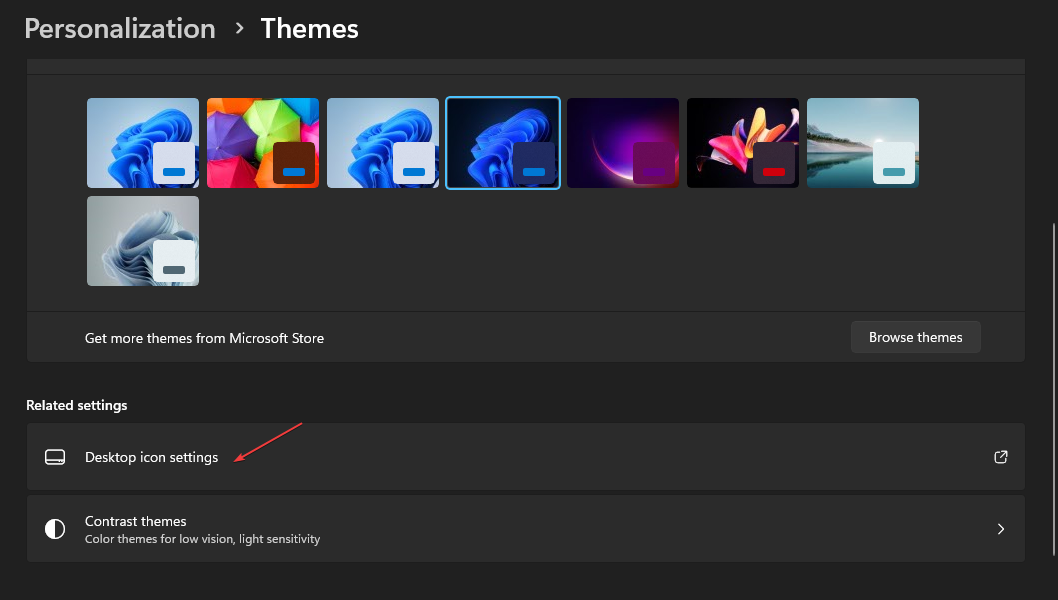Ghost Spectre biedt gesubsidieerde Windows 11-functies
- Sommige van onze lezers kunnen de nieuwste Windows 11 niet installeren vanwege onvoldoende systeemvereisten.
- De Ghost Spectre Windows 11 Superlite is een aangepaste versie die kan worden uitgevoerd op low-end apparaten met optimale functies.

XINSTALLEREN DOOR OP HET DOWNLOADBESTAND TE KLIKKEN
Deze tool repareert veelvoorkomende computerfouten door de problematische systeembestanden te vervangen door de eerste werkende versies. Het houdt u ook weg van systeemfouten, BSoD's en herstelt schade veroorzaakt door malware en virussen. Herstel pc-problemen en verwijder schade door virussen nu in 3 eenvoudige stappen:
- Fortect downloaden en installeren op uw pc.
- Start de tool en Begin met scannen om kapotte bestanden te vinden die de problemen veroorzaken.
- Klik met de rechtermuisknop op Start reparatie om problemen op te lossen die van invloed zijn op de beveiliging en prestaties van uw computer.
- Fortect is gedownload door 0 lezers deze maand.
Het updaten van het besturingssysteem naar de nieuwste Windows 11 heeft op veel pc's voor uitdagingen gezorgd vanwege onvoldoende systeem vereisten. Daarom heeft Microsoft een aangepaste versie uitgebracht, Ghost Spectre Windows 11 Superlite, compatibel met elke pc. Daarom zullen we bespreken hoe u het kunt downloaden en installeren.
Op dezelfde manier kunt u verder lezen Windows 11 aangepaste ISO krijgen als uw pc voldoet aan de systeemvereisten van Windows 11.
Wat is Ghost Spectre Windows 11?
De Ghost Spectre Windows 11 is een aangepaste versie die bekend staat als de lichte Windows 11. Het is omdat systeemvereisten voor installatie, zoals de TPM 2.0, zijn een beperking geweest voor de meeste low-end pc's om Windows 11 te gebruiken.
Daarom kan de lichtere versie worden geïnstalleerd op low-end apparaten met minder RAM, harde schijven en oudere CPU's. Ook overbodig functies zoals telemetrie, Windows-beveiliging, OneDrive en UAC-meldingen zijn niet langer beschikbaar op de gewijzigde Windows 11.
Bovendien is de Ghost Spectre bloatware-vrij, waardoor hij sneller is en de beste keuze voor gamers. Nadat we hebben besproken wat de gemodificeerde Windows 11 is, zullen we onderzoeken hoe we deze kunnen downloaden en installeren.
Hoe kan ik Ghost Spectre Windows 11 downloaden en installeren?
1. Download de Ghost Spectre Windows 11 Superlite
OPMERKING
Hoewel we het downloaden van websites van derden niet aanbevelen, heeft onze expert de onderstaande stappen geprobeerd en bewezen dat ze veilig zijn.
- Open uw browser en download de Ghost Spectre Windows 11 Superlite-versie van een vertrouwde website.
- Klik op de gedownload bestand in je map en uitpakken het naar de gewenste locatie.
- Sluit uw USB-apparaat en maak de Superliet Windows 11 opstartbare USB.
2. Installeer de Ghost Spectre
- Steek de USB-poort in de computer waarop u de Windows 11 light-versie wilt installeren.
- Start uw computer opnieuw op en druk op de F2, F10, F8, of F12 toetsen als de opstartsleutel voordat de pc opstart om het Opstart menu. (dit verschilt per fabrikant)

- Selecteer vervolgens de Windows-logo hieronder om het in te voeren Windows installatie.

- Ga verder met het kiezen van uw Taal, tijd en toetsenbord. Selecteer nu Volgende onder het raam.

- Kies uit de Spookspook Windows 11 opties in het nieuwe venster en klik op Volgende.

- Kies vervolgens het station dat u wilt gebruiken voor het installatieproces en klik op Volgende.

- Hierna start het installatieproces. Het proces kan verschillen op basis van de specificaties van uw pc.

De Ghost Spectre Windows 11 Superlite geeft je het alternatief om Windows Security te gebruiken tijdens de installatie.
- C- en D-schijf samenvoegen in Windows 11: zo doet u het in 3 stappen
- Hoe verwijderde plaknotities op Windows 11 te herstellen
- NET HELPMSG 2221: beheerdersrechten opnieuw instellen
Als u problemen heeft opstarten vanaf USB op Windows OS, aarzel dan niet om ons artikel te lezen over hoe u dit kunt oplossen.
Daarnaast hebben we nog steeds een gids voor download en installeer de officiële Windows 10 20h1 ISO-bestanden als uw apparaat de Ghost Spectre niet kan gebruiken.
Ten slotte onze gids over repareren van Windows ISO-bestanden werkt niet op uw apparaat kan van cruciaal belang zijn als u dergelijke problemen tegenkomt tijdens de installatie.
Als u nog vragen of suggesties heeft, kunt u deze later in het opmerkingengedeelte plaatsen.
Nog steeds problemen?
GESPONSORD
Als de bovenstaande suggesties uw probleem niet hebben opgelost, kan uw computer ernstigere Windows-problemen ondervinden. We raden aan om een alles-in-één oplossing te kiezen zoals Fortect om problemen efficiënt op te lossen. Klik na de installatie gewoon op de Bekijken&Herstellen knop en druk vervolgens op Start reparatie.